Kommentera och dela en panel, rapport eller ett visuellt objekt i Power BI-mobilappar
Gäller för:

|

|

|

|
|---|---|---|---|
| iPhone | iPads | Android-telefoner | Android-surfplattor |
Du kan kommentera och dela en ögonblicksbild av en panel, rapport eller ett visuellt objekt från Power BI-mobilappen för iOS- och Android-enheter. Mottagarna ser det precis som när du skickade e-postmeddelandet, plus en länk. Du kan skicka ögonblicksbilder av paneler till vem som helst – inte bara kollegor i samma e-postdomän. Du kan lägga till anteckningar – rader, text eller stämplar – innan du delar dem.
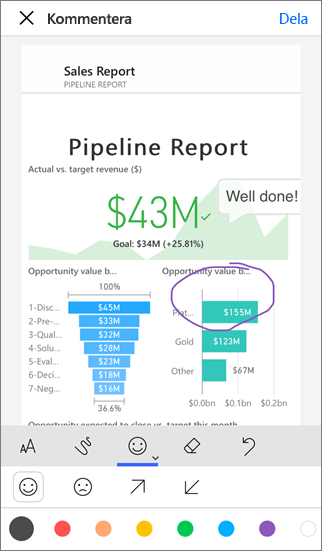
En rapport med anteckningar
E-postmeddelandet med ögonblicksbilden av panelen, rapporten eller det visuella objektet innehåller också en länk till det faktiska objektet i Power BI-tjänsten (https://powerbi.com). Mottagarna kan klicka på länken och gå direkt till panelen, rapporten eller det visuella objektet, om du och de har Power BI Pro-licenser, eller om innehållet finns i en Premium-kapacitetoch du redan har delat objektet med dem.
Öppna en panel för att kommentera
- Tryck på panelen för att öppna den i fokusläge.
- Tryck på anteckningsikonen
 i det övre högra hörnet på panelen.
i det övre högra hörnet på panelen. - Du är redo att kommentera och dela rutan.
Öppna en rapport för att kommentera
- Öppna en rapport.
- Tryck på anteckningsikonen
 i rapportens övre högra hörn.
i rapportens övre högra hörn. - Du är redo att kommentera och dela rapporten.
Öppna ett visuellt objekt för att kommentera
Tryck på ett visuellt objekt i en rapport och tryck sedan på expandera-ikonen för att öppna den i fokusläge.
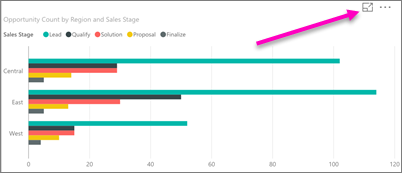
Tryck på anteckningsikonen
 i det övre högra hörnet av det visuella objektet.
i det övre högra hörnet av det visuella objektet.Du är redo att kommentera och dela det visuella objektet.
Kommentera och dela panelen, rapporten eller det visuella objektet
Så här kommenterar du:

Anteckningsfältet i iPhones och iPads

Anteckningsfältet på Android-enheter
- Om du vill rita linjer med olika färger och tjocklekar trycker du på ikonen med vågig linje, väljer en bredd och färg och ritar.
- Om du vill skriva kommentarer trycker du på AA, väljer textstorlek och färg och skriver.
- Om du vill klistra in stämplar (till exempel uttryckssymboler) på panelen trycker du på smiley-ansiktet, väljer en färg och trycker där du vill ha dem.
När du har kommenterat trycker du på Dela i det övre högra hörnet.
Öppna din e-postapp, skriv mottagarnas namn och ändra meddelandet om du vill.
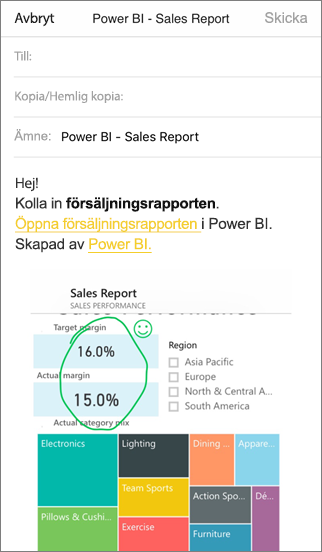
E-postmeddelandet har en bild och en länk till den specifika panelen, rapporten eller det visuella objektet.
Tryck på Skicka.